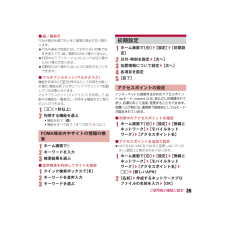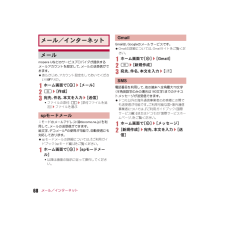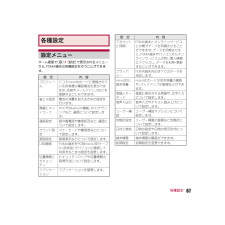Q&A
取扱説明書・マニュアル (文書検索対応分のみ)
"ホーム画面"2 件の検索結果
"ホーム画面"10 - 20 件目を表示
全般
質問者が納得SH-13Cを使っている者です。
「ホーム切替」というアプリで「docomo Palette UI」を押せば、縦にスライドする購入時の画面に変わりますよ(^-^)
5124日前view24
全般
質問者が納得上記の訳をショップで話して、対応してもらえるか確認した方がいいですね。出来ないようでしたら、携帯保証サービスで5000円自己負担で交換する方法しかないですね。
5103日前view133
SH-13C_J_01.fm[1/26]1■本体付属品■主なオプション品?その他のオプション品についてはnP.76本体付属品および主なオプション品SH-13C本体(保証書・リアカバー SH55含む)microSDカード(2Gバイト)(試供品)(取扱説明書付き)? お買い上げ時には、あらかじめFOMA端末に取り付けられています。ワイヤレスチャージャー SH01(保証書付き)<ワイヤレスチャージャー> <専用ACアダプタ>電池パック SH29PC用microUSBケーブル(試供品)(取扱説明書付き)クイックスタートガイド?本書に記載している画面やイラストはイメージです。実際の製品とは異なる場合があります。?本書では、お買い上げ時の状態をもとに説明しています。お買い上げ後の設定変更などによっては、実際に表示される内容が本書と異なる場合があります。?本書の本文中においては、「SH-13C」を「FOMA端末」と表記させていただいております。あらかじめご了承ください。?本書ではmicroSDカードを、「microSDカード」または「microSD」と記載しています。?本書の内容の一部または全部を無断転載することは禁止され...
39SH-13C_J_02.fm[39/62]ご使用前の確認と設定■縦/横表示FOMA端末を傾けたときに画面の表示が切り替わります。?FOMA端末が地面に対して水平に近い状態で向きを変えても、縦/横表示は切り替わりません。?利用中のアプリケーションによっては切り替わらない場合があります。?自動的に切り替わらないように設定することもできます。■マルチアシスタント(マルチタスク)機能を利用中に|を押すなどして利用を中断した場合、機能は終了せずにバックグラウンドで起動している状態となります。マルチアシスタント(マルチタスク)を利用して、起動中の機能を一覧表示し、利用する機能を切り替えることができます。1|(1秒以上)2利用する機能を選ぶ:機能を終了:[Y]:機能をすべて終了:[すべて終了]/[はい]1ホーム画面で},2キーワードを入力3検索結果を選ぶ■音声検索を利用してサイトを検索1クイック検索ボックスで[!]2キーワードを音声入力3キーワードを選ぶ1ホーム画面で[R]/[設定]/[初期設定]2日付・時刻を設定/[次へ]3位置情報について設定/[次へ]4各項目を設定5[完了]インターネットに接続するためのアクセスポ...
2SH-13C_J_01.fm[2/26]目次/注意事項本体付属品および主なオプション品 . . . . . . . . . . . . . . . . . . . . . . . . . . . . . . . . . . . . . . . . . . . . . . . 1SH-13Cのご利用にあたっての注意事項 . . . . . . . . . . . . . . . . . . . . . . . . . . . . . . . . . . . . . . . . . . . . 3安全上のご注意(必ずお守りください). . . . . . . . . . . . . . . . . . . . . . . . . . . . . . . . . . . . . . . . . . . . . 5取り扱い上のご注意. . . . . . . . . . . . . . . . . . . . . . . . . . . . . . . . . . . . . . . . . . . . . . . . . . . . . . . . . . . . 16防水/防塵性能. . . . . . ....
72SH-13C_J_06.fm[72/75]マルチメディア動画を撮影します。1ホーム画面で[R]/[ビデオカメラ]:明るさの調整:上下にスライド:ズーム:左右にスライド:All Menuの表示: z2[(]:撮影開始音が鳴り、撮影が開始されます。3撮影を止めるときは[)]:撮影停止音が鳴り、撮影が停止されます。:自動保存設定が[ON]のときは、操作完了となります。4[保存]撮影した静止画や動画を自動的に保存するかどうかを設定します。1静止画撮影画面でz/[保存設定]/[自動保存設定]:ビデオカメラのとき:動画撮影画面でz/[自動保存設定]2設定を選ぶ静止画や動画を表示できます。1ホーム画面で[R]/[ギャラリー]2データを選ぶ画像や動画を人物ごと、イベントごと、場所ごとに振り分けて整理し、利用することができます。1ホーム画面で[R]/[ピクチャー]2カテゴリ/データを選ぶビデオカメラ?撮影残時間表示は目安であり、撮影対象により、撮影開始前の残時間表示よりも長く撮影できるときや、残時間があっても撮影が自動的に停止するときがあります。自動保存設定ギャラリーピクチャー?ファイルが表示されない場合は、ピクチャーのデ...
42SH-13C_J_02.fm[42/62]ご使用前の確認と設定■切断1ホーム画面で[R]/[設定]/[無線とネットワーク]/[Wi-Fi設定]2接続しているアクセスポイントを選ぶ/[切断]:パスワードを保持したまま切断します。本FOMA端末をWi-Fiアクセスポイントとして利用することで、Wi-Fi対応機器を携帯電話回線を介してインターネットに接続するテザリング機能を利用することができます。?同時に接続できるWi-Fi対応機器は5台までです。?FOMAサービスの圏内で利用できます。 ただし、通信環境やネットワークの混雑状況によっては利用できない場合があります。?ドコモminiUIMカードを挿入していない場合や、FOMAサービスの解約や利用を休止している場合は利用できません。1ホーム画面で[R]/[設定]/[無線とネットワーク]/[ポータブルアクセスポイント]2項目を選ぶ>ポータブルWi-Fiアクセスポイント :W i - F i テザリングを有効にします。・ ご利用の前に、注意事項の詳細をご確認ください。>ポータブルWi-Fiアクセスポイントの設定 :ネットワークSSIDやセキュリティなどWi-Fiテザリ...
48SH-13C_J_02.fm[48/62]ご使用前の確認と設定>グループ:グループへのショートカットを貼り付けます。>Webページ:Webページウィジェットを貼り付けます。■ショートカットなどの移動1ホーム画面でショートカットなどをロングタッチ2ショートカットなどをタッチしたまま移動先までスライド:ページの端までスライドして停止すると、前/次のページが表示され、前/次のページに移動できます。■ショートカットなどの削除1ホーム画面でショートカットなどをロングタッチ2[削除]■フォルダ名の変更1ホーム画面でフォルダをロングタッチ2[名称変更]3フォルダ名を入力/[OK]アプリケーション画面には、搭載されているアプリケーションがグループごとにアイコンで表示されます。アイコンを選んで、アプリケーションを起動することができます。1グループ名2アプリケーションアイコン3アプリケーション数?グループをタッチすると、グループ内のアプリケーションアイコンを表示/非表示します。また、アプリケーション画面で2本の指の間隔を広げる/狭めると一括してグループ内のアプリケーションアイコンを表示/非表示します。アプリケーションは機能や...
40SH-13C_J_02.fm[40/62]ご使用前の確認と設定3[APN]/アクセスポイント名を入力/[OK]4その他、通信事業者によって要求されている項目を入力/z/[保存]アクセスポイントを初期化すると、お買い上げ時の状態に戻ります。1ホーム画面で[R]/[設定]/[無線とネットワーク]/[モバイルネットワーク]/[アクセスポイント名]/z/[初期設定にリセット]spモードはNTTドコモのスマートフォン向けISPです。インターネット接続に加え、iモードと同じメールアドレス(@docomo.ne.jp) を使ったメールサービスなどがご利用いただけます。spモードはお申し込みが必要な有料サービスです。spモードの詳細については、ドコモのホームページをご覧ください。mopera UはNTTドコモのISPです。 mopera Uにお申し込みいただいたお客様は、簡単な設定でインターネットをご利用いただけます。mopera Uはお申し込みが必要な有料サービスです。■mopera Uの設定1ホーム画面で[R]/[設定]/[無線とネットワーク]/[モバイルネットワーク]/[アクセスポイント名]/[mopera U(ス...
65SH-13C_J_03.fm[65/66]電話1画像?発着信相手の画像を電話帳に登録していると表示されます。2発着信日時3相手の名前/電話番号4発信アイコン?タッチすると発信します。5グループアイコン?タッチするとまとめられた履歴が表示されます。「186」や「184」を付けて電話をかけたときも同じグループとしてまとめられます。6着信ステータスアイコン7通話時間/着信鳴動時間2履歴を選ぶ1ホーム画面で[R]/[電話帳]/z/[新規登録]2登録するアカウントを選ぶ3各項目を設定/[保存]/[はい]>画像(顔)、画像(全身):発着信時や電話帳確認時に表示する画像を登録します。>姓、名:名前を入力します。ふりがなも編集できます。>電話番号:電話番号を登録できます。>メール:メールアドレスを登録できます。>mixi:mixiのマイミクシィ情報を登録します。>Twitter:Twitterでフォローしている相手の情報を登録します。>チャット:チャットアドレスを登録できます。> グループ設定:グループに分けて登録できます。>その他:その他の情報を登録します。登録できる情報はアカウントの種類によって異なります。:[#]を...
68SH-13C_J_05.fm[68/69]メール/インターネットmopera Uなどのサービスプロバイダが提供するメールアカウントを設定して、メールの送受信ができます。?あらかじめ、アカウント設定をしておいてください(nP.42)。1ホーム画面で[R]/[メール]2z/[作成]3宛先、件名、本文を入力/[送信]:ファイルの添付:z/[添付ファイルを追加]/ファイルを選ぶiモードのメールアドレス(@docomo.ne.jp) を利用して、メールの送受信ができます。絵文字、デコメール(R)の使用が可能で、自動受信にも対応しております。?spモードメールの詳細については、 『ご利用ガイドブック(spモード編)』をご覧ください。1ホーム画面で[R]/[spモードメール]:以降は画面の指示に従って操作してください。Gmailは、Googleのメールサービスです。?Gmailの詳細については、Gmailサイトをご覧ください。1ホーム画面で[R]/[Gmail]2z/[新規作成]3宛先、件名、本文を入力/[#]電話番号を利用して、他の端末へ全角最大70文字(半角英数字のみの場合は160文字)までのテキストメッセージが送...
67SH-13C_J_04.fm[67/67]各種設定ホーム画面で[R]/[設定]で表示されるメニューから、FOMA端末の各種設定を行うことができます。各種設定設定メニュー設 定 内 容プロフィールドコモminiUIMカードに登録されているお客様の電話番号を表示できます。名前やメールアドレスなどを登録することもできます。省エネ設定 電池の消費を抑えるための設定を行います。無線とネットワークWi-FiやBluetooth機能、 Wi-Fiテザリングなど、通信について設定します。通話設定 留守番電話や着信拒否など、通話について設定します。サウンド設定マナーモードや着信音などについて設定します。画面設定 画面表示などについて設定します。USB接続 FOMA端末をPC用microUSBケーブル(試供品)でパソコンに接続して利用するときの設定を変更します。位置情報とセキュリティセキュリティロックや位置情報の取得方法について設定します。アプリケーションアプリケーションを管理します。アカウントと同期FOMA端末とオンラインサービスとの間でデータを同期させることができます。データを同期させると、FOMA端末やパソコンからオン...
- 1